
苹果手机屏幕变成黑白色怎么调彩色? iPhone苹果手机屏幕黑白怎么变回彩色
发布时间:2024-06-15 12:25:24 来源:丰图软件园
当我们使用iPhone苹果手机时,有时候会遇到屏幕变成黑白色的情况,这给我们的使用带来了不便,不用担心我们可以很容易地将屏幕从黑白色调回彩色。只需打开手机设置,找到辅助功能选项,然后将灰度模式关闭,屏幕就会恢复到正常的彩色显示状态。这样操作简单,让我们可以继续享受手机带来的色彩世界。
iPhone苹果手机屏幕黑白怎么变回彩色
操作方法:
1.打开手机,点击手机上的【设置】;
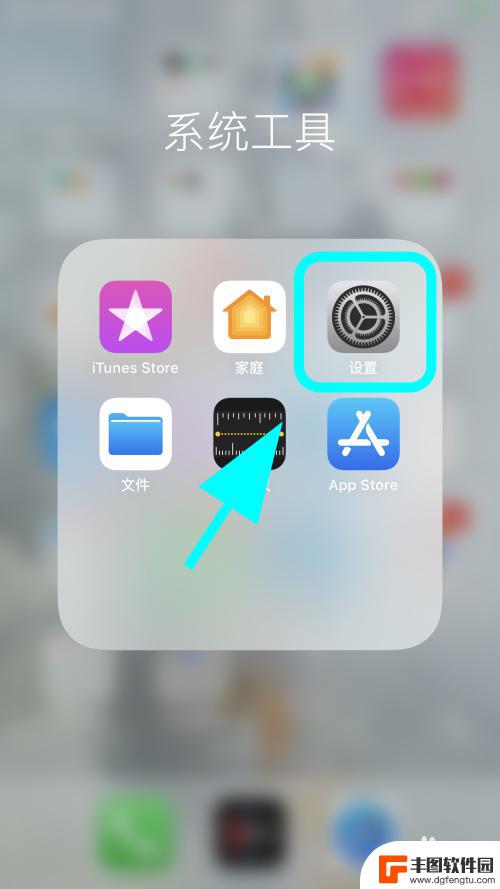
2.进入设置菜单,点击设置菜单中的【辅助功能】;
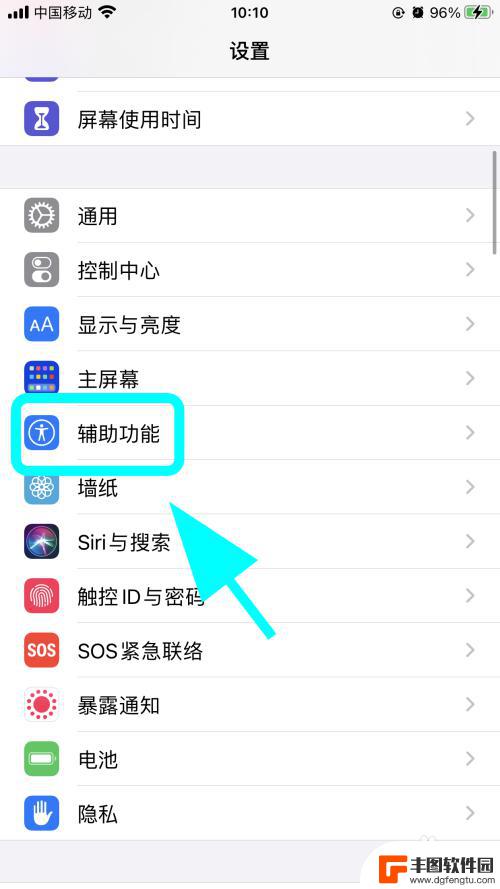
3.进入辅助功能,点击【显示与文字大小】;
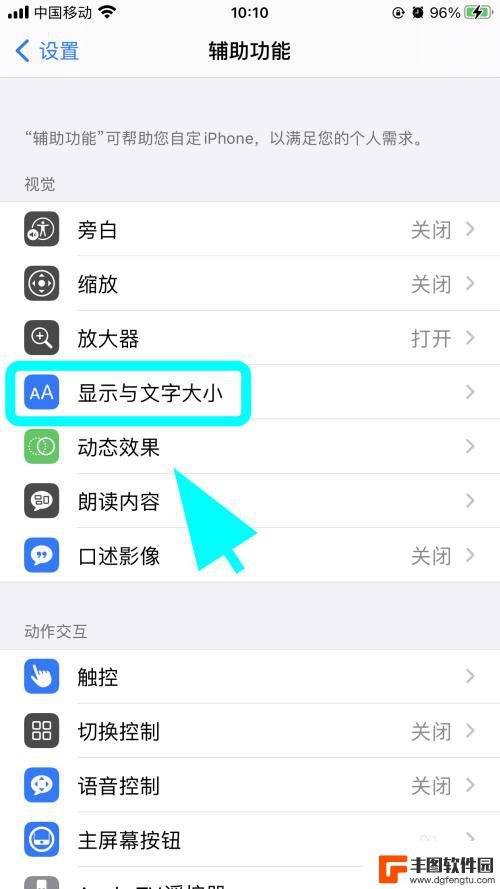
4.进入显示与文字大小设置页面,点击【色彩滤镜】;
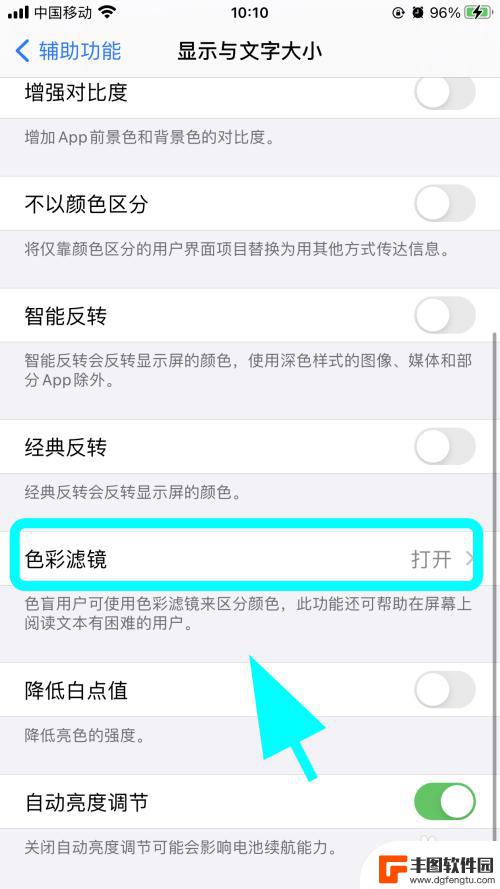
5.进入色彩滤镜菜单,找到【色彩滤镜】功能;
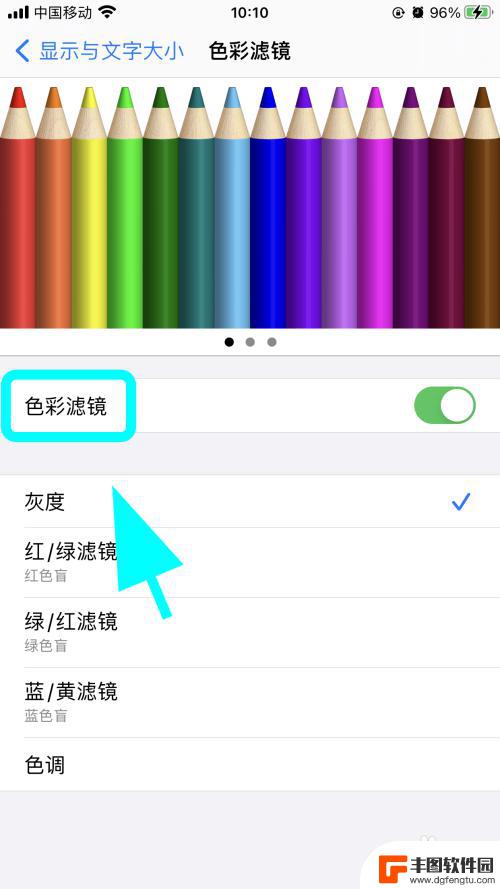
6.点击色彩滤镜后边的【开关】,将此开关【关闭】。完成;
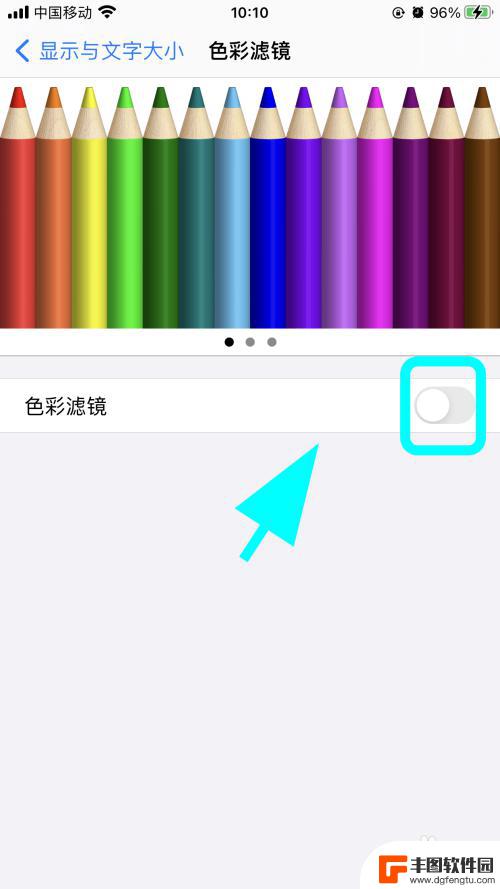
7.以上就是【苹果手机屏幕变成黑白色怎么调彩色?】的步骤,感谢阅读。
以上就是如何将苹果手机屏幕从黑白色调回彩色的所有内容,如果遇到这种情况,您可以按照以上方法解决,希望对大家有所帮助。
热门游戏
- 相关教程
- 小编精选
-
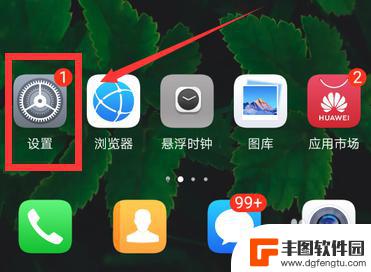
华为手机黑白屏幕如何变成彩色 华为手机屏幕变成黑白色怎么调回彩色
最近有很多用户反映华为手机屏幕突然变成了黑白色,让人困惑不已,这种情况并不罕见,很可能是手机设置中的某个选项被误操作所致。要将华为手机屏幕从黑白色调回彩色,只需要简单的几步操作...
2024-04-17
-
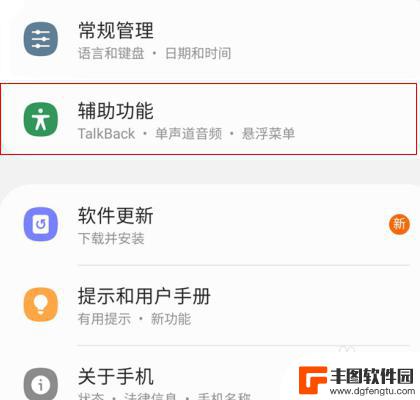
三星手机变成黑白怎么调回彩色 三星手机屏幕黑白怎么变成彩色
三星手机变成黑白怎么调回彩色,当你使用三星手机时,有时候可能会遇到屏幕变成黑白的情况,这无疑会给你的使用体验带来困扰,不用担心,我们可以很容易地将它调回彩色模式。三星手机提供了...
2023-11-14
-
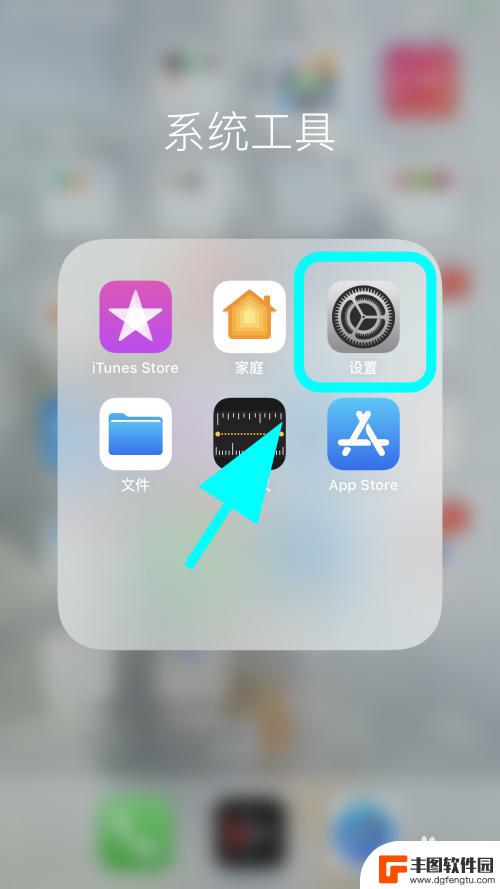
苹果手机是黑白色怎么调成彩色 iPhone苹果手机屏幕变黑白如何调回彩色
苹果手机是黑白色怎么调成彩色,苹果手机是一款备受欢迎的智能手机,它的屏幕通常呈现出鲜艳的彩色,给用户带来了丰富多彩的视觉体验,有时候我们可能会不小心将苹果手机的屏幕调成黑白色,...
2023-09-30
-
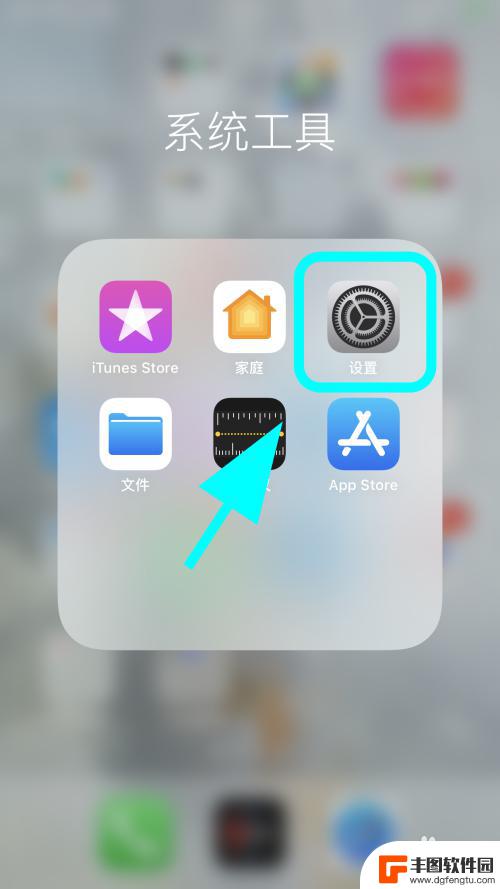
苹果手机显示黑白色怎么调回彩色 iPhone苹果手机屏幕变黑白如何调回彩色
苹果手机显示黑白色可能是因为系统设置中开启了灰度模式,导致屏幕显示变为黑白色调,要调回彩色显示,只需简单地在设置中关闭灰度模式即可。操作步骤为:进入设置-通用-辅助功能-显示与...
2024-06-24
-
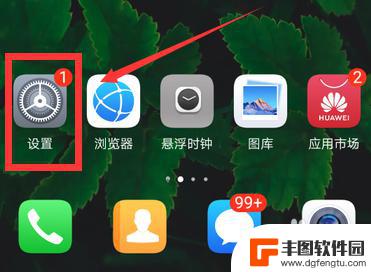
华为手机设置黑白屏怎么调回来 华为手机屏幕变成黑白色怎么调回彩色
当我们使用华为手机时,偶尔会遇到屏幕突然变成黑白色的情况,这种情况可能会让我们感到困惑,不知道该如何恢复屏幕的彩色显示。不用担心华为手机提供了一种简单的方法来调整屏幕的显示模式...
2024-01-26
-
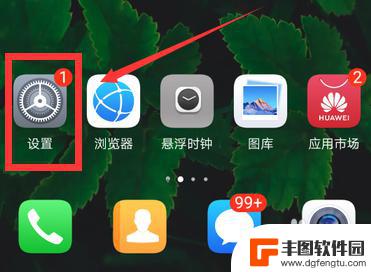
华为荣耀手机黑白屏怎么调回来彩色 华为手机屏幕变成黑白怎么恢复彩色
华为荣耀手机是一款备受欢迎的智能手机品牌,但有时候在使用过程中可能会遇到屏幕黑白的情况,当华为手机屏幕变成黑白时,可能是因为手机进入了黑白模式,或者是屏幕显示设置出现了问题。不...
2024-05-26
-

苹果手机电话怎么设置满屏显示 iPhone来电全屏显示怎么设置
苹果手机作为一款备受欢迎的智能手机,其来电全屏显示功能也备受用户青睐,想要设置苹果手机来电的全屏显示,只需进入手机设置中的电话选项,然后点击来电提醒进行相应设置即可。通过这一简...
2024-11-27
-

三星山寨手机怎么刷机 山寨手机刷机工具
在当今科技发展迅速的时代,手机已经成为人们生活中不可或缺的重要工具,市面上除了知名品牌的手机外,还存在着许多山寨手机,其中三星山寨手机尤为常见。对于一些用户来说,他们可能希望对...
2024-11-27













